- Autor Abigail Brown [email protected].
- Public 2023-12-17 06:41.
- Zadnja izmjena 2025-06-01 07:16.
Šta treba znati
- Da ponovo pokrenete iPhone X i noviji, pritisnite i držite istovremeno dugme Side i Stišavanje.
- Raniji modeli: Pritisnite i držite dugme Sleep/Wake. Kada se pojavi klizač za isključivanje, otpustite Sleep/Wake.
Ovaj članak objašnjava kako brzo ponovo pokrenuti bilo koji iPhone. Trebate vratiti svoj telefon u stanje u kojem je bio kada je izašao iz fabrike? Umjesto toga izvršite fabričke postavke.
Kako ponovo pokrenuti iPhone X i kasnije
Da ponovo pokrenete iPhone 13, iPhone 12 ili iPhone 11/XS/XR/X, slijedite ove korake:
-
Pritisnite i držite Side dugme i Stišavanje zvuka dugme istovremeno. Pojačavanje glasnoće također radi, ali pomoću njega možete slučajno napraviti snimak ekrana.

Image - Kada se pojavi klizač za isključivanje, otpustite Side i Stišavanje zvuka dugmad.
-
Pomerite klizač s lijeva na desno da isključite telefon.
Dobar trenutak za čišćenje vašeg iPhone ekrana je dok je uređaj isključen. Ovo osigurava da nećete slučajno pritisnuti nijednu opciju ili slučajno promijeniti bilo koje postavke.
-
Sačekajte 15-30 sekundi. Kada je iPhone isključen, ponovo držite pritisnuto dugme Side dok se ne pojavi Apple logo. Pustite dugme Side i pustite da se telefon pokrene.
Kako ponovo pokrenuti iPhone (svi ostali modeli)
Da ponovo pokrenete sve ostale modele iPhonea, slijedite ove korake:
- Pritisnite i držite dugme Sleep/Wake. Na starijim modelima, nalazi se na vrhu telefona. Na iPhone 6 seriji i novijim, nalazi se na desnoj strani.
- Kada se klizač za isključivanje pojavi na ekranu, otpustite dugme Sleep/Wake.
- Pomerite klizač isključivanje s leva na desno. Ovo navodi da se iPhone isključi. Na ekranu se prikazuje rotirajući taster koji označava da je isključivanje u toku. Možda je zatamnjeno i teško za vidjeti.
- Kada se telefon isključi, pritisnite i držite dugme Sleep/Wake.
- Kada se Apple logo pojavi na ekranu, otpustite tipku Sleep/Wake i pričekajte da se iPhone završi sa ponovnim pokretanjem.
Kako prisilno ponovo pokrenuti iPhone 13, iPhone 12, iPhone 11, iPhone XS/XR, iPhone X, iPhone 8 i iPhone SE 2
Osnovno meko ponovno pokretanje rješava mnoge probleme, ali ih ne rješava sve. U nekim slučajevima - kao što je kada je telefon potpuno zamrznut i ne reaguje na pritiskanje dugmeta Sleep/Wake - morate pokušati prinudno ponovno pokretanje. Ni ponovno pokretanje ni prisilno ponovno pokretanje ne brišu podatke ili postavke na iPhone-u, tako da nema razloga za brigu.
Na iPhone uređajima s Face ID-om (iPhone 13 serija, iPhone 12 serija, iPhone 11 serija, iPhone XS/XR ili iPhone X), iPhone 8 serija ili iPhone SE 2, slijedite ove korake da biste izvršili prisilno ponovno pokretanje:
- Pritisnite i otpustite dugme za pojačavanje.
-
Pritisnite i otpustite tipku utišavanje.

Image - Pritisnite i držite tipku Side dok ne vidite Apple logo (ignorirajte klizač za isključivanje koji se pojavi), a zatim pusti ga.
- Sačekajte dok se vaš telefon ponovo pokrene.
Kako prisilno ponovo pokrenuti iPhone (drugi modeli)
Prisilno ponovno pokretanje, također poznato kao hard reset, ponovo pokreće telefon i osvježava memoriju u kojoj se aplikacije pokreću. Ne briše vaše podatke, ali pomaže iPhoneu da počne ispočetka. Kada trebate prisilno ponovno pokrenuti stariji model iPhonea (osim iPhone 7; to je u sljedećem odjeljku), slijedite ove korake:
-
Sa ekranom telefona okrenutim prema vama, istovremeno držite tipku Sleep/Wake i tipku Home.

Image - Nastavite držati dugmad kada se pojavi klizač za isključivanje, ne otpuštajte dugmad.
- Kada se pojavi Apple logo, otpustite tipku Sleep/Wake i tipku Početna.
- Sačekajte dok se iPhone ponovo pokrene.
Kako prisilno ponovo pokrenuti iPhone 7 seriju
Proces ponovnog pokretanja iPhone 7 serije je malo drugačiji. To je zato što dugme Home nije fizičko dugme na ovim modelima; to je 3D Touch panel. Kao rezultat toga, Apple je promijenio način na koji se ovi modeli prisilno restartuju.
Kod iPhone 7 serije, istovremeno držite tipku Stišavanje zvuka i Sleep/Wake dugme dok ne vidite Apple logo, a zatim otpustite dugmad i pričekajte da se telefon ponovo pokrene.
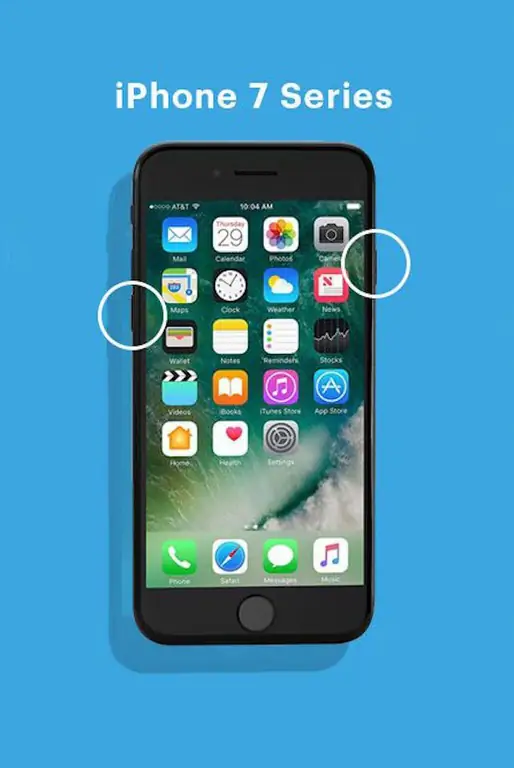
FAQ
Kako da napravim rezervnu kopiju svog iPhone-a?
Da napravite rezervnu kopiju koristeći iCloud, idite na Podešavanja > dodirnite svoje ime. Zatim dodirnite iCloud > iCloud Backup > Napravite sigurnosnu kopiju sada. Alternativno, možete napraviti sigurnosnu kopiju svog telefona tako što ćete ga povezati na Mac.
Kako da snimim ekran na svom iPhone-u?
Da kreirate snimak ekrana, idite na Settings > Control Center > plus sign (+) pored Snimanje ekrana U Control Center, dodirnite Recordi pričekajte odbrojavanje. Prilikom snimanja, dugme Record postaje crveno.
Zašto različiti iPhone uređaji koriste različite procese ponovnog pokretanja?
Počevši od iPhone X, Apple je dodijelio nove funkcije bočnom gumbu na bočnoj strani uređaja. To dugme se može koristiti za aktiviranje Siri, pokretanje funkcije Hitnog SOS-a ili druge zadatke. Zbog ove promjene, proces ponovnog pokretanja razlikuje se od metode korištene na ranijim modelima.






